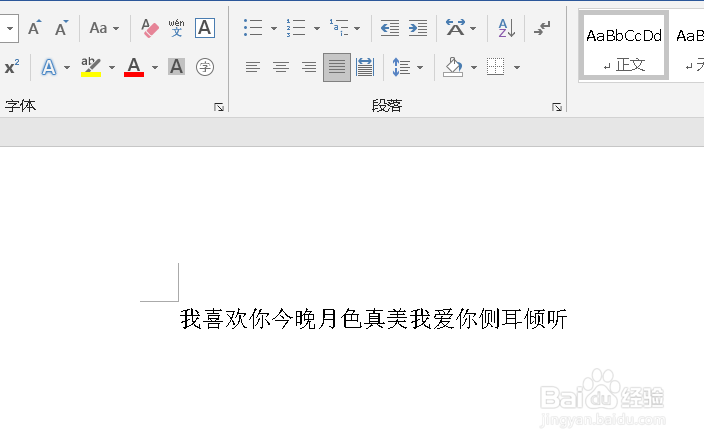1、点击编辑栏中的【替换】。
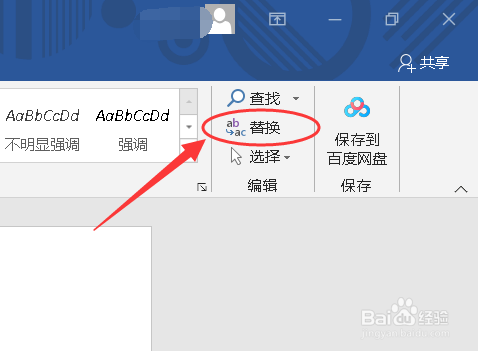
2、将光标置于查找内容处。

3、点击左下角的【更多】。
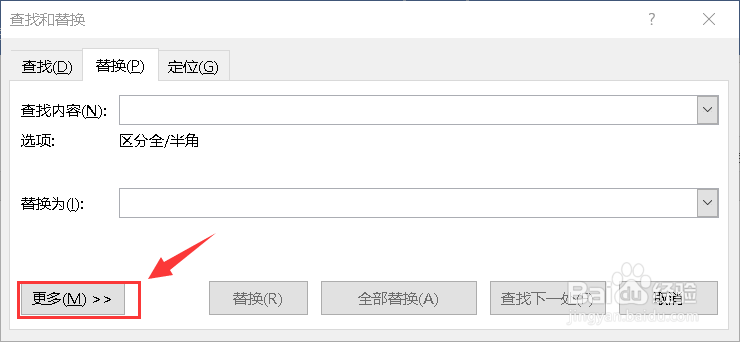
4、点击下方的【特殊格式】。
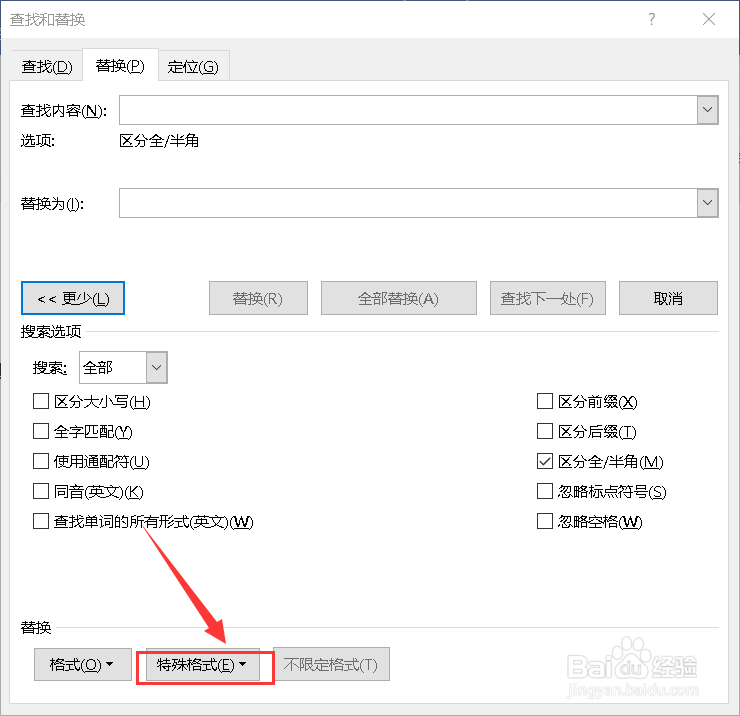
5、点击下拉菜单中的【空白区域】。
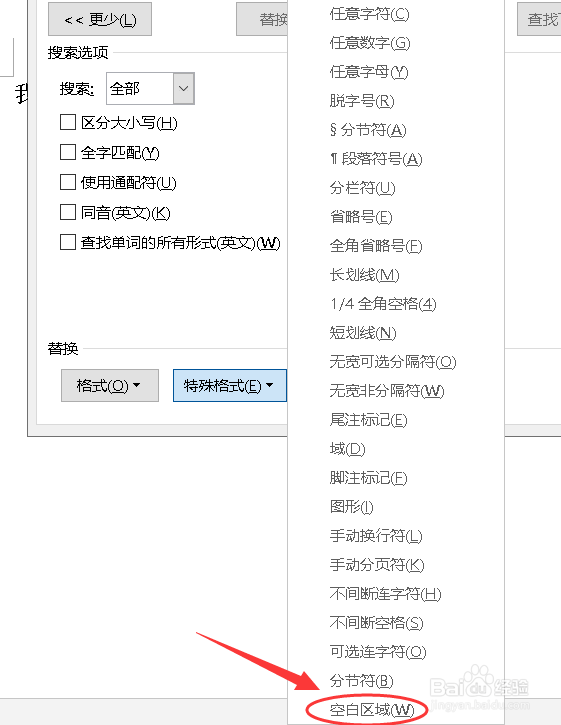
6、然后点击【全部替换】。

7、点击【确定】。

8、我是文档中的空格就全部被删除了。
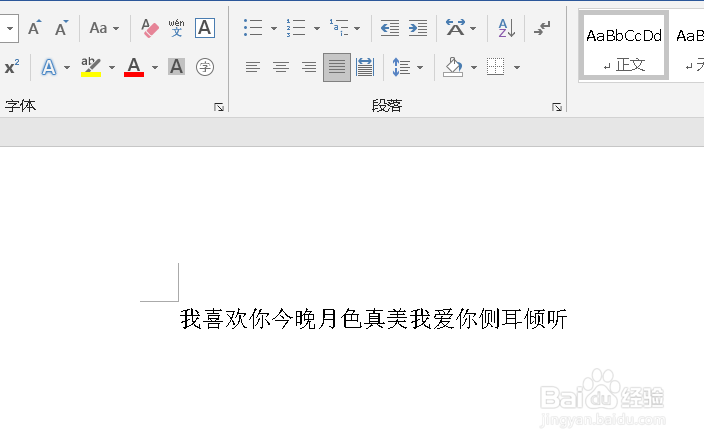
时间:2024-10-29 13:35:27
1、点击编辑栏中的【替换】。
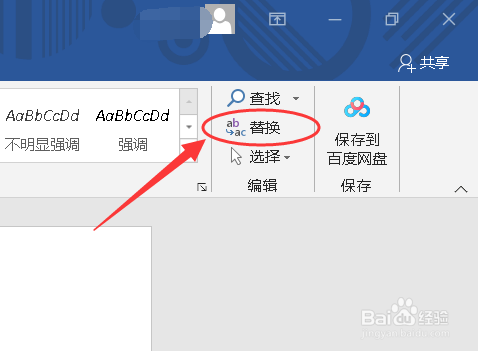
2、将光标置于查找内容处。

3、点击左下角的【更多】。
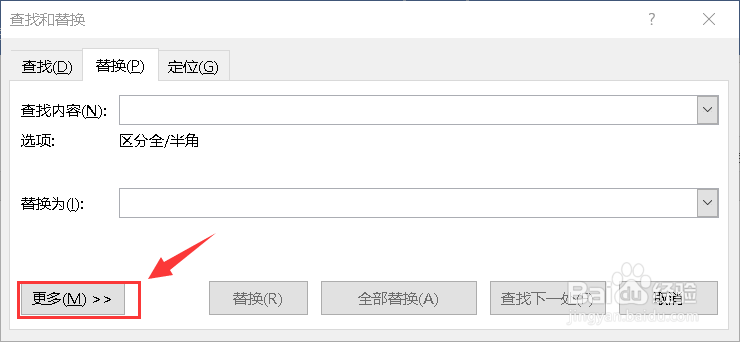
4、点击下方的【特殊格式】。
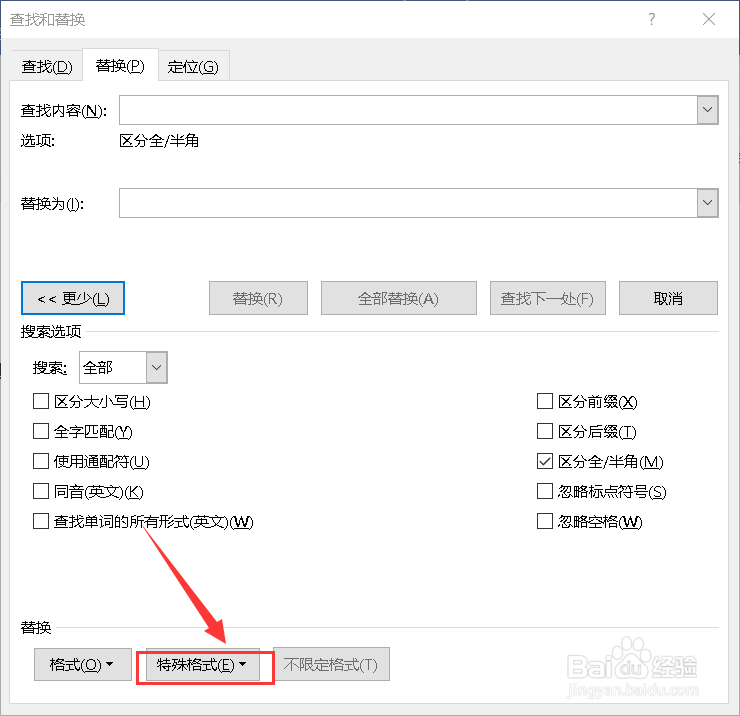
5、点击下拉菜单中的【空白区域】。
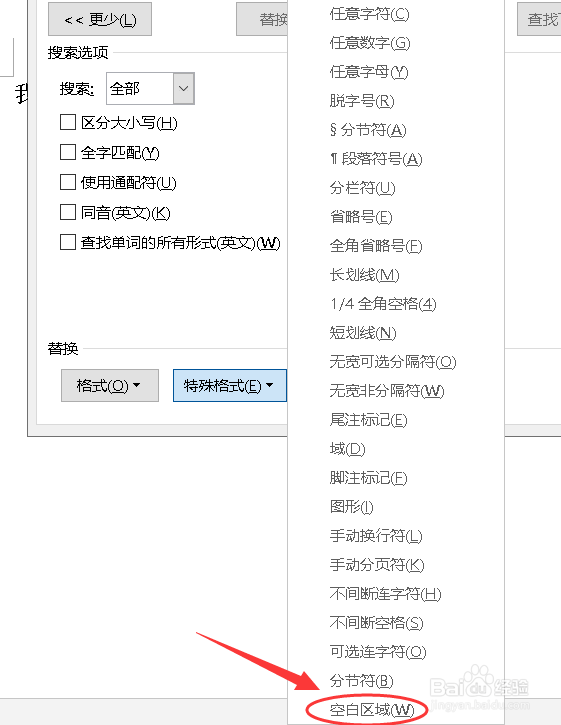
6、然后点击【全部替换】。

7、点击【确定】。

8、我是文档中的空格就全部被删除了。